Како да умањите екран Аппле Ватцх-а
Мисцелланеа / / October 26, 2023
Тхе Аппле сат је одличан уређај, али први дани могу бити тешки. Постоји крива учења за удобно кретање кроз кориснички интерфејс, а током овог времена можете случајно омогућите неколико подешавања. Уобичајено је ненамерно зумирање садржаја екрана. Дакле, ево како да умањите свој Аппле Ватцх и вратите га на нормалну величину.

Ако се ово понавља, показаћемо вам како да искључите зумирање на Аппле Ватцх-у. Међутим, ако је ваш Аппле Ватцх увећан, заглављен и не реагује на ваше покушаје да умањите, имамо решење и за то.
Почнимо са разумевањем како да умањите свој Аппле Ватцх.
Како умањити приказ садржаја на Аппле Ватцх-у
Ево како можете да умањите свој Аппле Ватцх и да га вратите како је био – све што треба да урадите је да двапут додирнете са два прста било где на екрану.
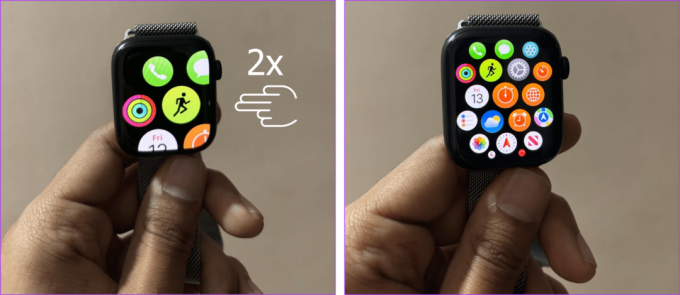
Имајте на уму да ће ваш Аппле Ватцх зумирати сваки пут када двапут додирнете екран са два прста или користите било који покрет руком који је додељен за зумирање. Ево како их све можете искључити.
Како онемогућити зумирање на Аппле Ватцх-у
Да бисте спречили да ваш Аппле Ватцх случајно зумира, ево како можете у потпуности да онемогућите ову функцију.
Коришћење Аппле Ватцх-а
Корак 1: Притисните Дигитал Цровн једном и додирните икону зупчаника (Подешавања).
Корак 2: Додирните Приступачност.


Корак 3: Додирните Зоом.
4. корак: Искључите прекидач за зумирање.
Савет: Алтернативно, можете користити клизач за максимални ниво зумирања да зумирате увећани приказ екрана Аппле Ватцх-а.

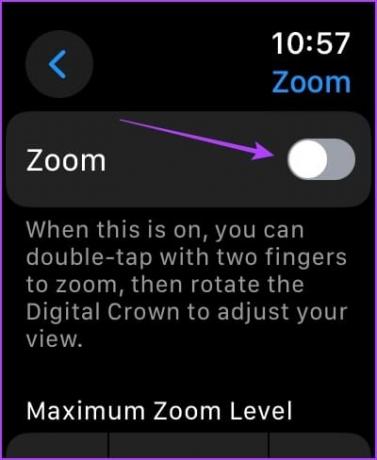
Алтернативно, можете да користите и апликацију Ватцх на свом иПхоне-у да бисте онемогућили функцију зумирања на Аппле Ватцх-у.
Коришћење апликације Ватцх на иПхоне-у
Корак 1: Отворите апликацију Ватцх на свом иПхоне-у.
Корак 2: Додирните Приступачност.


Корак 3: Додирните Зоом. Искључите прекидач за зумирање.
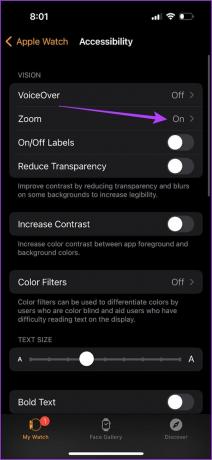
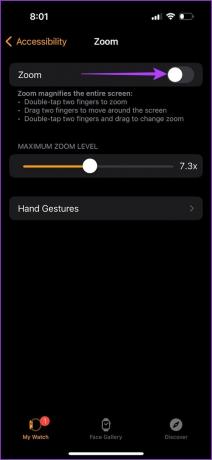
Искључите покрете руку да бисте зумирали на Аппле Ватцх-у
Подразумевано, ваш Аппле Ватцх ће зумирати ако двапут додирнете екран са два прста. Међутим, ако зумира а да то не учини, покрети рукама могу бити омогућени да га активирају.
Ево како да задржите двоструки додир са два прста да бисте задржали зумирање и уклонили друге покрете.
Корак 1: Притисните Дигитал Цровн једном и додирните апликацију Подешавања.
Корак 2: Додирните Приступачност.


Корак 3: Додирните Зоом.
4. корак: Изаберите Покрети рукама.
5. корак: Искључите прекидач за покрете рукама.
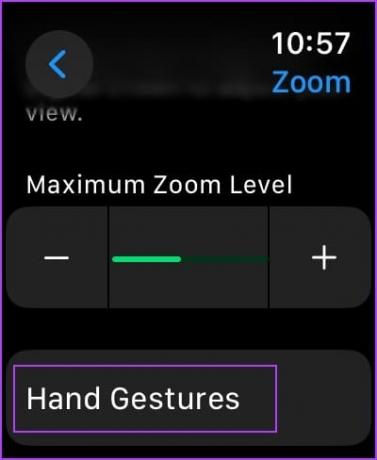

У апликацији Ватцх на иПхоне-у можете да отворите Подешавања > Приступачност > Зумирање. Можете додирнути Покрети рукама и искључити прекидач за то.
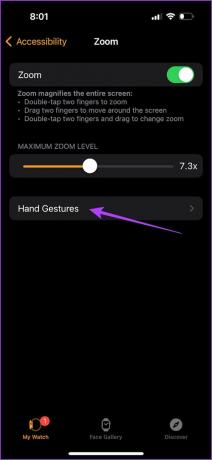
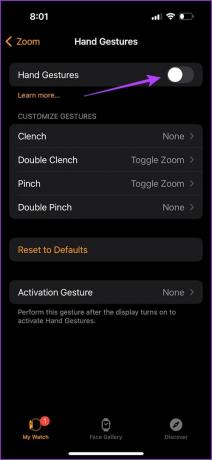
Како да поправите Аппле Ватцх заглављен на Зоом-у
Ако не можете да умањите свој Аппле Ватцх користећи методе које смо раније споменули, привремени квар или грешка могу узроковати овај проблем. Ево неколико ефикасних метода за решавање проблема које треба следити.
1. Присилно рестартујте Аппле Ватцх
Искључивање вашег Аппле Ватцх-а ће затворити све покренуте процесе, укључујући све грешке које узрокују проблем. Када поново покренете, мало је вероватно да ће се грешка поново покренути.
Притисните и држите бочно дугме. Када се ваш Аппле сат искључи, поново притисните и држите бочно дугме док не видите Аппле логотип. Ваш Аппле Ватцх ће се сада поново покренути.
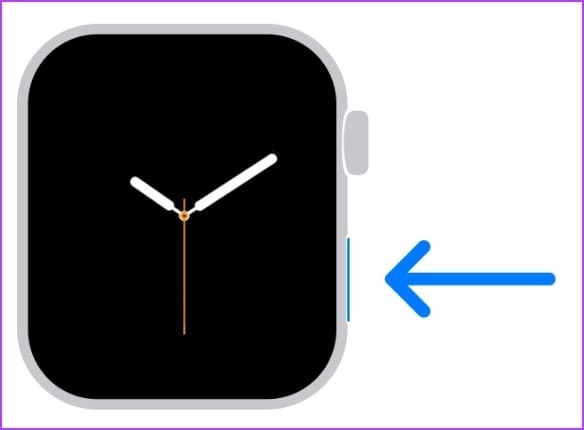
2. Искључите зумирање помоћу апликације Ватцх на иПхоне-у
Ако двоструко куцкање са два прста не онемогућава зумирање на вашем Аппле Ватцх-у, ево како да то урадите помоћу апликације Ватцх на вашем иПхоне-у.
Корак 1: Отворите апликацију Ватцх на свом иПхоне-у.
Корак 2: Додирните Приступачност.


Корак 3: Додирните Зоом. Искључите прекидач за зумирање.
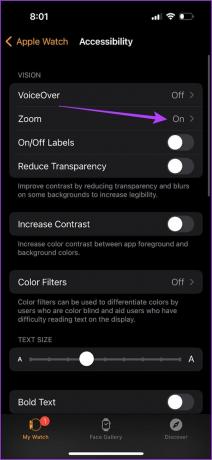
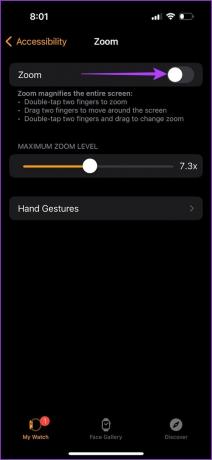
3. Проверите кућиште или штитник за екран
Између кућишта или штитника за екран и вашег Аппле Ватцх-а можда је било влаге или воде. Ово може изазвати неке духовите додире који могу случајно активирати зум.
Ако је то случај, уклањање кућишта или штитника за екран може решити проблем. Међутим, имајте на уму да не можете да користите заштитник екрана када га уклоните.
4. Ресетујте Аппле Ватцх
Ако ниједна од горе наведених метода не успије, можете ресетовати свој Аппле Ватцх. Ово ће избрисати све грешке, грешке или погрешне конфигурације. Међутим, имајте на уму да ће ваш иПхоне направити резервну копију ваших података, које можете вратити када поново упарите Аппле Ватцх након ресетовања.
Корак 1: Отворите апликацију Ватцх на свом иПхоне-у.
Корак 2: Изаберите Генерал.


Корак 3: Померите се надоле и додирните Ресетуј.
4. корак: Притисните „Обриши садржај и подешавања Аппле Ватцх-а“.
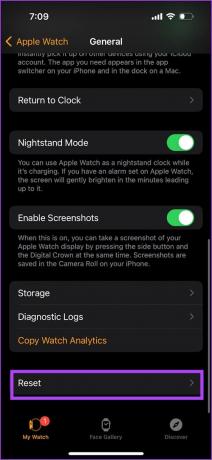
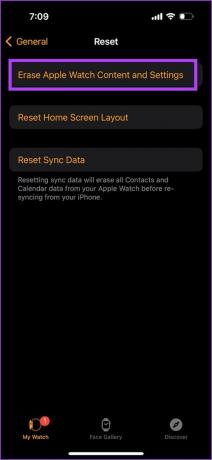
5. корак: Пратите упутства на екрану да бисте ресетовали Аппле Ватцх.
Након ресетовања, ваш Аппле Ватцх пружа лака упутства за поновно упаривање са вашим иПхоне-ом и враћање резервне копије.
То је све што треба да знате да бисте решили проблем. Ако имате додатних питања, погледајте одељак са честим питањима у наставку.
Честа питања о Аппле Ватцх Зоом-у
Можете да одете у Подешавања > Приказ и осветљеност > Величина текста и повећате је.
Искључивањем прекидача за зумирање приступачности онемогућићете га док га ручно поново не укључите.
Не. Све док сте укључили зумирање у подешавањима приступачности на Аппле Ватцх-у, он ће се активирати ако двапут додирнете екран са два прста.
Вратите се у нормалу
Надамо се да ће вам овај чланак помоћи да умањите свој Аппле Ватцх и вратите садржај екрана на Аппле Ватцх. Као што је раније поменуто, биће вам потребно време да се навикнете на интерфејс на вашем Аппле Ватцх-у. Дакле, немојте се обесхрабрити ако вам се чини као борба.
Такође, да ли сте ажурирали свој Аппле Ватцх на нови ватцхОС 10? Обавезно уживајте у свим новим функцијама!
Последњи пут ажурирано 20. октобра 2023
Горњи чланак може садржати партнерске везе које помажу у подршци Гуидинг Тецх. Међутим, то не утиче на наш уреднички интегритет. Садржај остаје непристрасан и аутентичан.

Написао
Супреетх се страствено посвећује помагању људима да схвате своју технологију. О технологији пише од 2021. године и има богато искуство у коришћењу Андроид, Аппле и Виндовс уређаја. Раније је радио за веб странице под ГадгетсТоУсе Медиа. Инжењер по образовању, његово разумевање унутрашњег рада сваког уређаја је оно што обезбеђује врхунску помоћ, савете и препоруке. Када сте далеко од стола, наћи ћете га како истражује нова места, игра ФИФА-у или лови добар филм!



